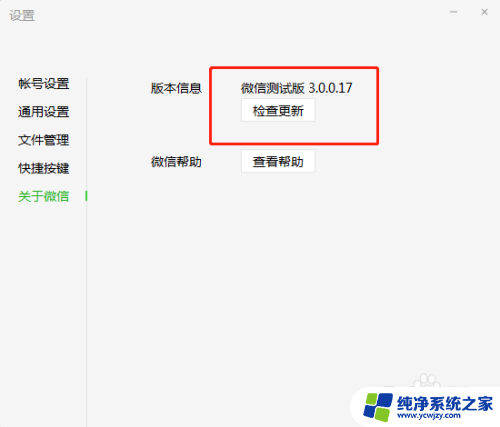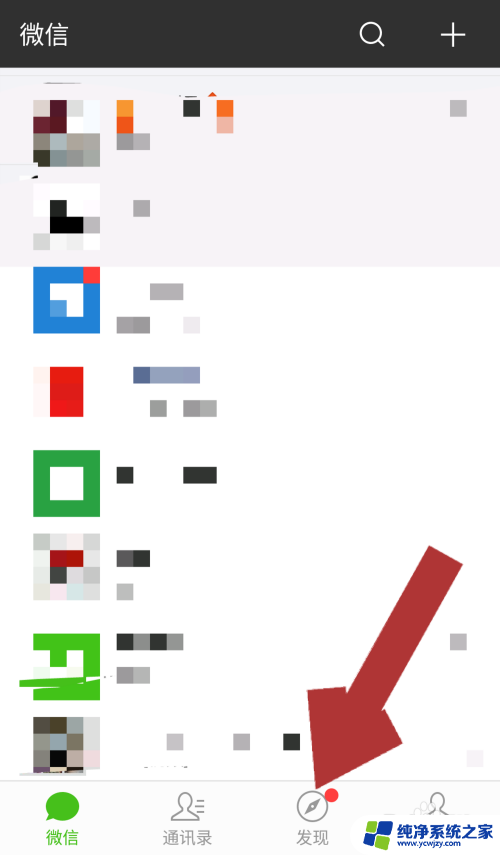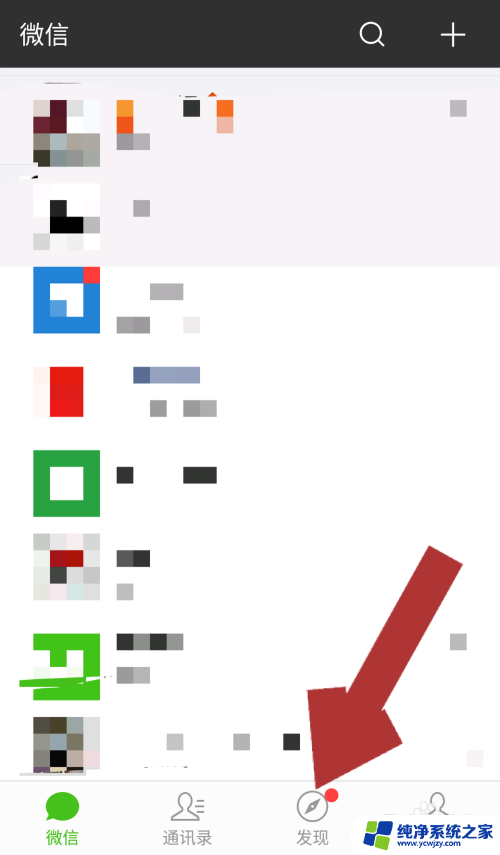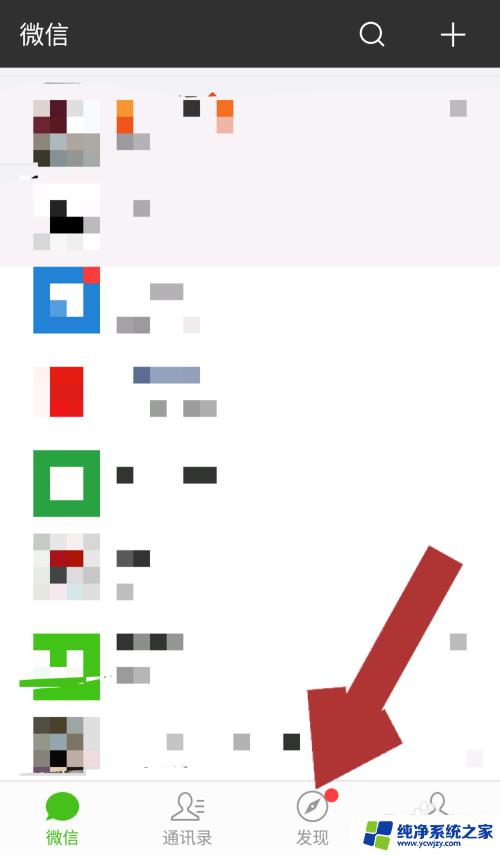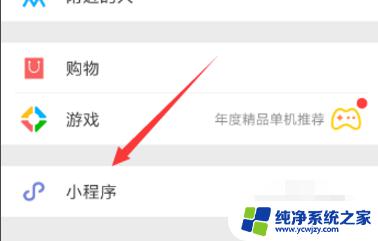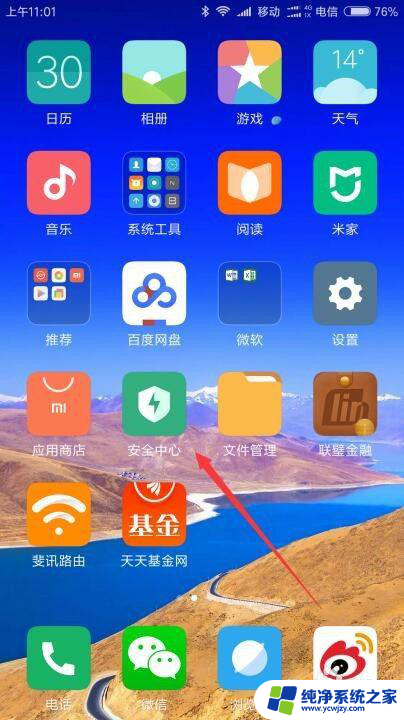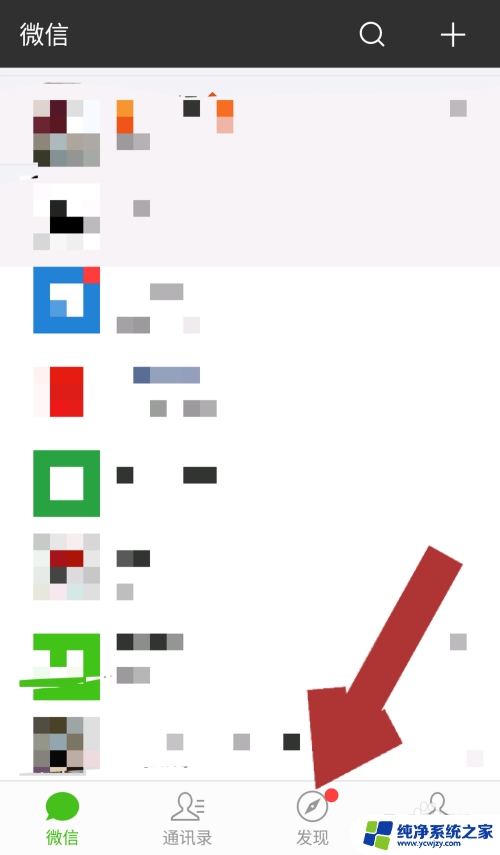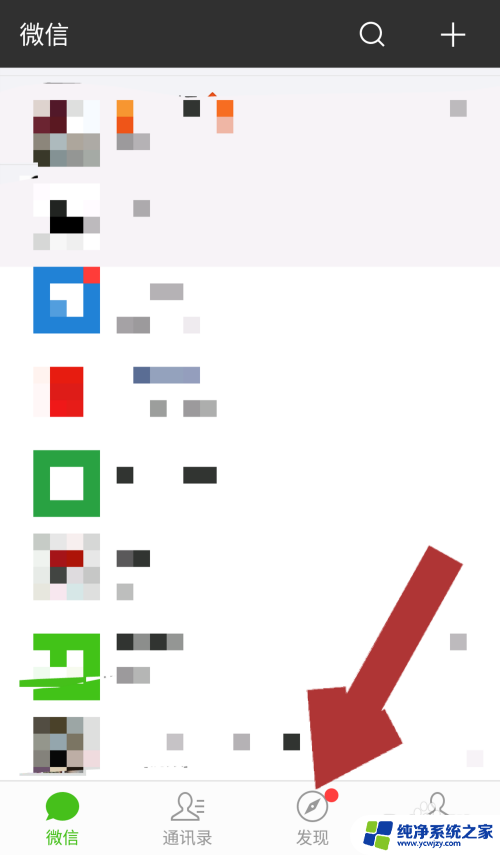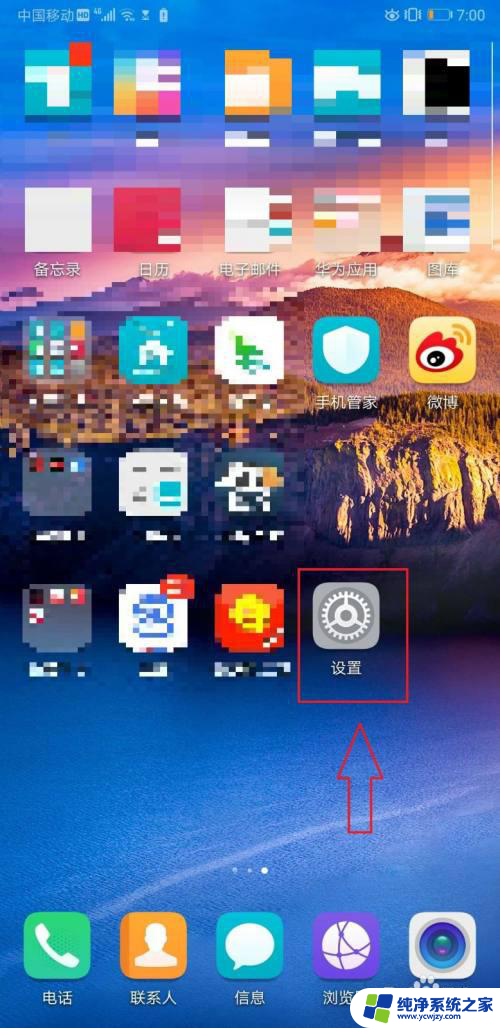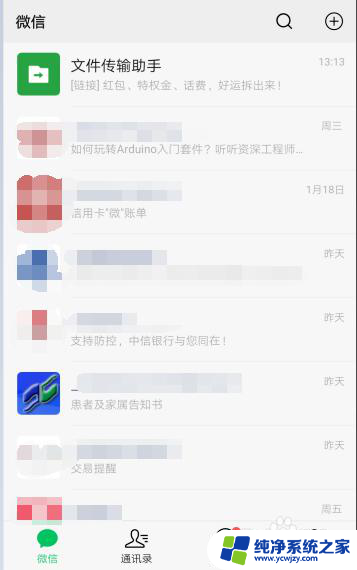微信小程序怎么移动到桌面上 电脑微信如何将小程序添加到桌面
更新时间:2024-03-10 16:48:57作者:xiaoliu
随着微信小程序的兴起,越来越多的用户希望将自己喜爱的小程序添加到桌面上,方便快捷地使用,对于手机端的微信小程序,只需在微信中打开对应的小程序,然后点击右上角的···按钮,选择添加到桌面即可。而在电脑微信中添加小程序到桌面的方法也十分简单,只需在电脑微信中打开对应的小程序,然后点击右上角的···按钮,选择添加到桌面即可。通过这种方式,用户可以轻松地将自己喜欢的小程序添加到桌面,方便随时使用。
具体方法:
1.打开电脑微信,点击设置进入升级更新。更新最新版本,如下图所示。
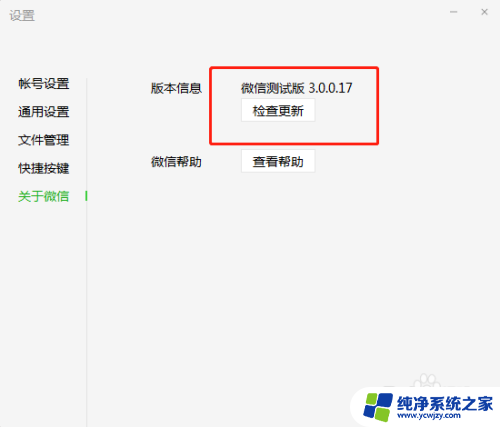
2.点击左侧的小程序标志进入。
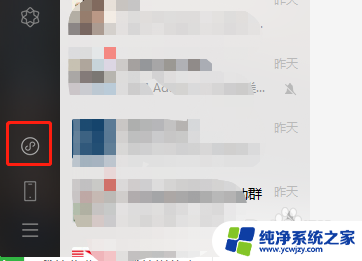
3.选择其中你要添加到桌面的小程序,点击右键添加到桌面。
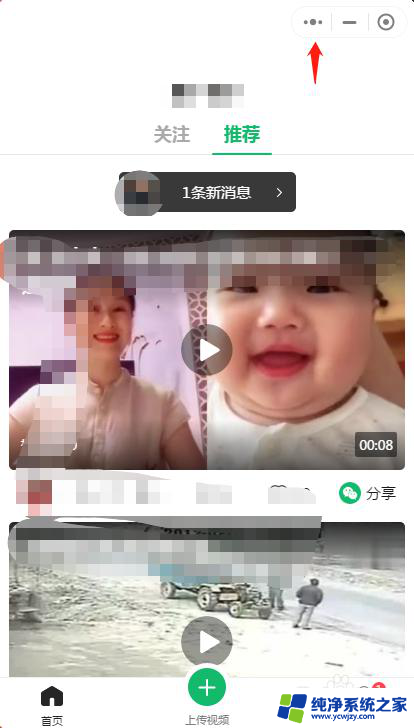
4.也可以打开小程序,然后点击右上角三个点。选择添加到桌面。
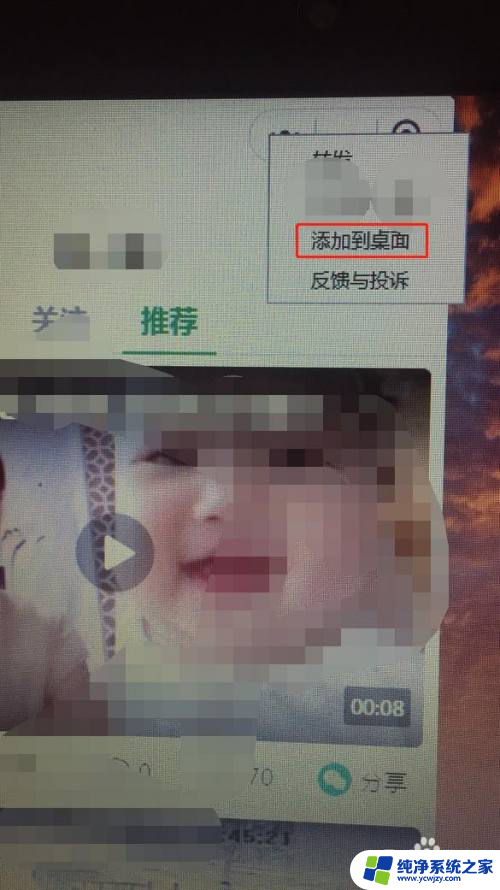
5.添加到桌面后,你可以直接在电脑桌面上打开小程序了。

以上就是关于如何将微信小程序移动到桌面的全部内容,如果有遇到相同情况的用户,可以按照小编提供的方法来解决。